pdf格式如何编辑修改?分享PDF编辑修改文字内容方法
pdf格式如何编辑修改?有时我们可能会遇到,PDF文档需要临时修改内容,但在界面里怎么也找不到编辑按钮。出现这种状况很正常,因为PDF文档设计之处就是一种版式文档,不能随意编辑和更改,也就不容易出现信息谬误。但这并不意味着PDF编辑就无法实现,本篇将分享PDF编辑修改文字内容的2个方法,相信能满足小伙伴们的编辑需求。

方法一:在线修改
我们可以借助在线工具,对PDF文件的内容进行修改,达到编辑内容的目的。这里要用到的工具是迅捷PDF转换器在线网站,这款工具拥有丰富的PDF功能,既可用于转换,也能满足编辑需求,是文档处理的好用工具。
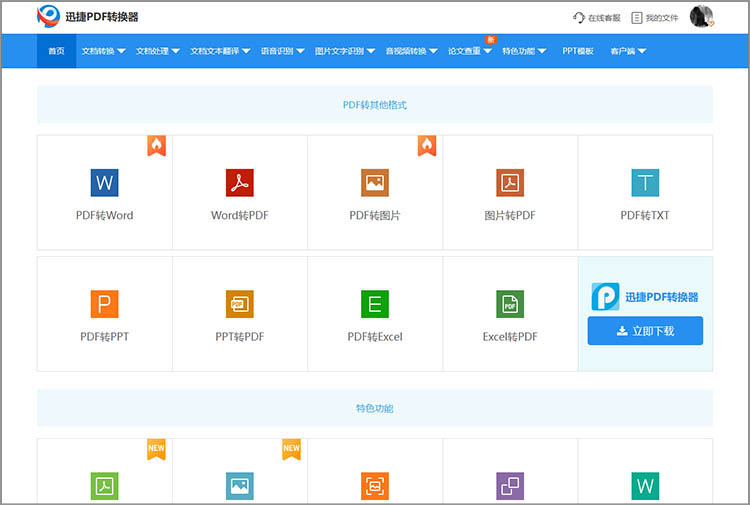
编辑功能
● PDF替换文字:可通过查找PDF内容,快速替换文字。
● PDF删除文字:支持输入要删除的文字,快速修改。
● PDF删除图片:根据页面范围,删除相应的图片内容。
使用方法
不同的编辑需求,可能需要选择不同的功能,这里无法为小伙伴们全部展示,因此这里以「PDF替换文字」功能为例,向小伙伴们介绍它的详细步骤:
● 用浏览器打开迅捷PDF转换器在线网站,在顶部导航栏点击「文档处理」-「PDF编辑」-「PDF替换文字」,进入功能界面;
● 将需要转换的PDF文件上传,分别在「查找内容」和「替换为」后的框体内输入文字,完成后点击「开始处理」按钮,即可等待修改;
● 完成后,点击「立即下载」按钮,即可保存。
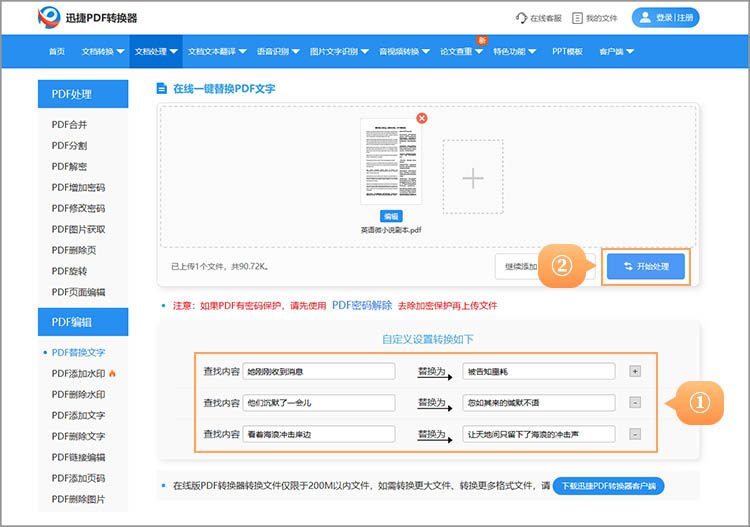
方法二:使用编辑器
想要编辑PDF文档的内容,那么使用PDF编辑器一定是有效的办法。我们可以通过迅捷PDF编辑器对PDF文件进行修改,这款工具支持多种编辑功能,不仅可以删改文字,还可以调整文字的字体、大小,体验感如同编辑Doc文档一样简单。相信小伙伴们使用这款工具,可以随时完成PDF的编辑工作。
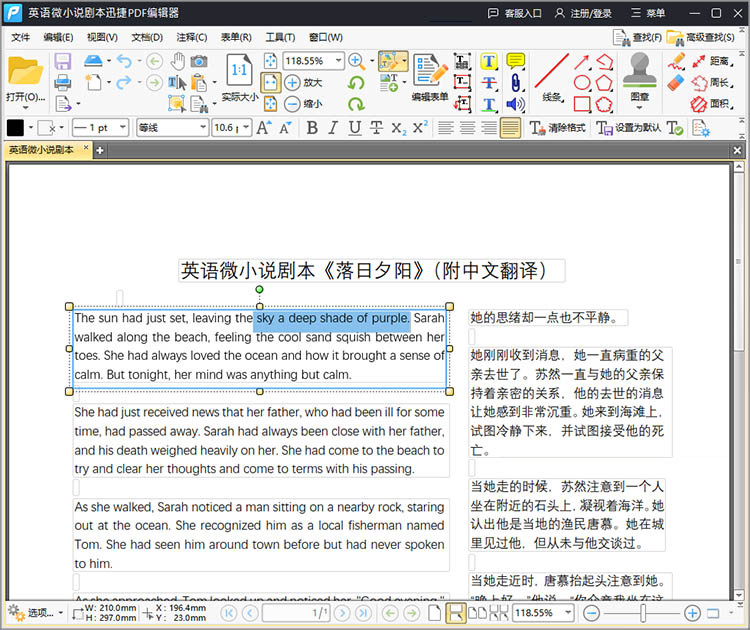
关于「pdf格式如何编辑修改」的相关内容,本篇就分享到这里。在线工具和编辑器,都能顺利对PDF的内容进行修改,小伙伴们可以根据自己的实际需求,选择心仪的方法。
相关文章
如何在线编辑pdf?掌握这3个方法轻松搞定
如何在线编辑pdf?在数字化办公与学习的当下,PDF文件凭借其稳定的格式优势被广泛应用,但编辑PDF文件却常让人犯难。其实,只要掌握正确方法,在线编辑PDF能轻松实现。本文将介绍3种实用的在线PDF编辑方法,从不同角度满足你的多样化需求,让你不再为PDF编辑发愁。
好用的pdf编辑器有哪些?这三款值得尝试
好用的pdf编辑器有哪些?在信息化迅速发展的今天,PDF已成为人们日常办公和学习中必不可少的一部分。无论是合同、报告,还是电子教材,其稳定性和跨平台特性使其广受欢迎。从简单的文本修改到复杂的图文组合,一款好用的PDF编辑器具有不可忽视的价值。本文将重点介绍三款值得尝试的PDF编辑工具,希望能够帮助到有需要的小伙伴们。
pdf怎么电子签名?教你四个快速完成电子签名的技巧
pdf怎么电子签名?在当今数字化快速发展的时代,电子签名成为了签署文件、合同以及其他文书的便捷方法。尤其在PDF文件日益普及的背景下,PDF签名的需求也随之上升。通过电子签名,不仅能够节省纸张,提升工作效率,还能提高文档的安全性。今天,我们就来探讨如何在PDF上快速完成电子签名,并详细介绍四种实用的技巧,让你的办公更加便捷。
怎么修改背景颜色pdf?详解三款工具的使用方法
怎么修改背景颜色pdf?在处理PDF文件时,有时我们可能需要更改其背景颜色以更好地适应展示需求或提升视觉效果。无论是为了增强视觉效果,还是为了减轻阅读疲劳,修改PDF背景颜色都是一个实用的技巧。本文将详细介绍三款实用的工具,帮助你轻松实现PDF背景颜色的更改,一起来看看吧。
pdf文件怎么添加水印文字?三个方法教你轻松实现
pdf文件怎么添加水印文字?在处理PDF文件时,添加水印文字是一项既实用又重要的技能。无论是为了保护版权、标注文件状态,还是增加品牌标识,水印都能发挥关键作用。今天,我们将为大家详细介绍三种PDF添加水印的方法,帮助你提高文档的安全性和可识别性。

 ”
” ”在浏览器中打开。
”在浏览器中打开。

